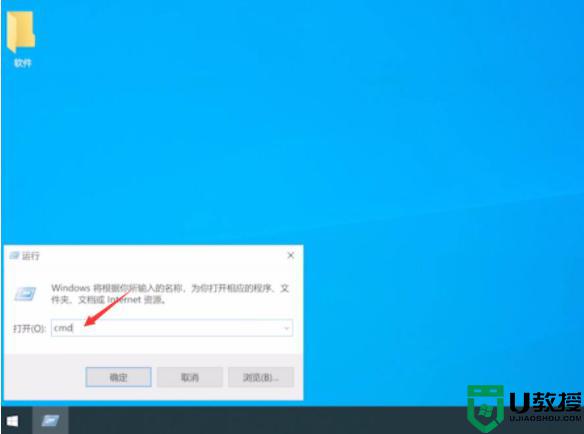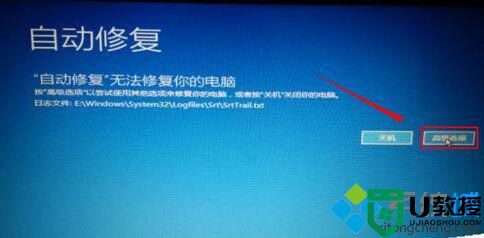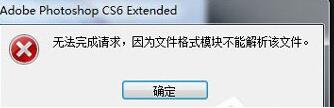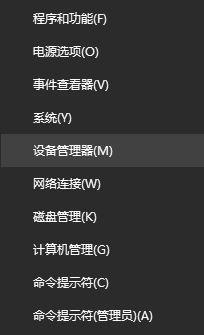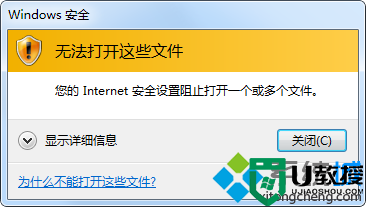Win10系统无法打开photoshop提示请重新安装 错16的修复方法
时间:2023-03-16作者:admin
win10系统无法打开软件是非常正常的一键事情。因为系统更新速度太快导致了很多软件无法跟上win10系统的更新速度导致无法打开。如在win10操作系统中使用photoshop的用户遇到了这样的问题,弹出了配置错误的提示框:

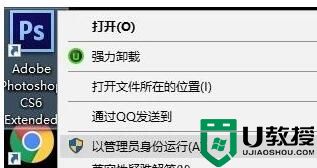
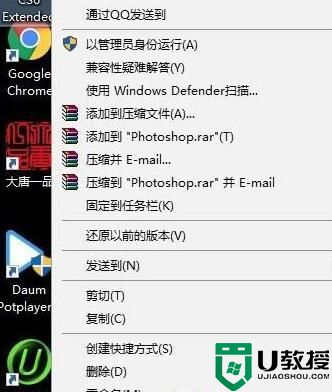
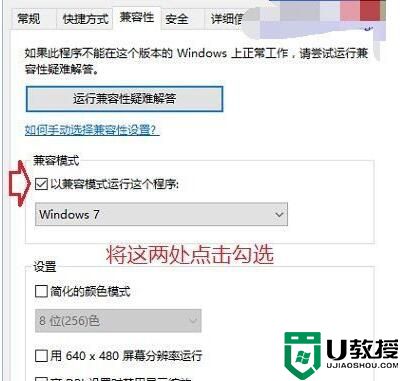
请卸载并重新安装该产品。
如果此问题依然存在,请与Adobe技术支持联系一伙的帮助,并提供屏幕下方显示的错误代码。
错误:16
如下图所示:

出现这样的提示是由于权限不足引起的,遇到此问题的用户可通过下面方法进行修复:
1、对着桌面软件图标单击鼠标右键,点击执行菜单中的“以管理员身份运行”即可正常打开软件,如图:
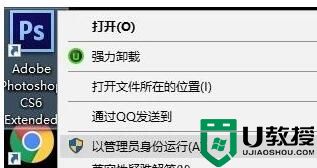
2、若使用管理员身份运行仍旧不行,则在软件上单击右键,选择【属性】;
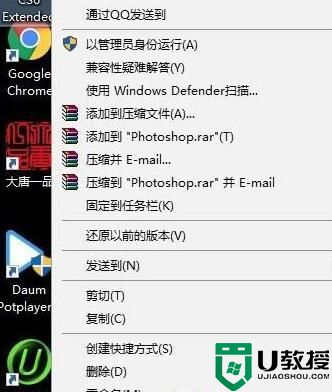
3、在PS属性对话框,点击切换到“兼容性”选项卡,点击勾选“以兼容模式运行这个程序”(建议选择Windows 7),接着在下面的设置栏中勾选“以管理员身份运行此程序”再点击确认(这个一定要勾选,不然还有可能出现配置错误)。,点击“确定”按钮保存设置即可。
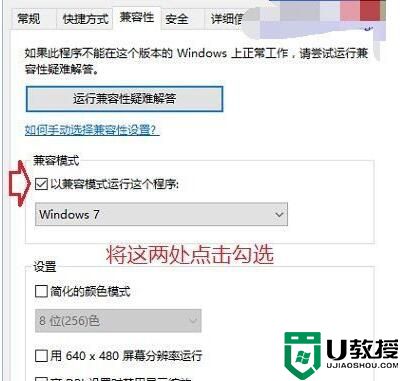
设置完成后我们就可以正常运行PS了!出现这样的问题主要是win10系统中权限限制的太严格导致的。经过以上设置之后我们就可以愉快的使用photoshop了。